The iOS 16 актуализацията е в дивата природа от една седмица, достъпна за тези, които имат iPhone 8 до iPhone 13, както и идва предварително инсталирана в iPhone 14, който беше пуснат миналия петък. След инсталирането на актуализацията хората не са взели предвид един елемент: броят на приложенията, работещи във фонов режим, които изтощават живота на батерията на техния iPhone.
Препоръчани видеоклипове
лесно
5 минути
iOS 16
Apple iPhone 8 до 14 или второ поколение iPhone SE
Противно на общоприетото схващане, изтощаването на батерията на iPhone от твърде много отворени приложения наведнъж е мит. Приложенията също не е задължително да „работят“ във фонов режим. Повечето от тях се спират няколко секунди след затварянето им, докато други се спират принудително след приключване на задачи като синхронизиране и качване на файлове в рамките на 10 минути.
Ако все още сте суеверни колко живот на батерията изразходват любимите ви приложения и искате да запазите здравия си разум, ето как можете да проверите.

Как да проверите консумацията на батерията чрез използване на приложението
Изключително лесно е да проверите колко батерия консумират вашите приложения. Всичко, което трябва да направите, е да отидете в приложението Настройки и да следвате тези прости стъпки.
Етап 1: Отвори Настройки приложение, превъртете надолу до Батерия и го докоснете.
Стъпка 2: в батерия, превъртете надолу до списъка, който гласи Използване на батерията по приложение. Това ще ви даде разбивка на приложенията, които използвате най-често, и процента на тяхната консумация на енергия.

Свързани
- Как да заредите бързо своя iPhone
- Apple може да се сблъска със „сериозен“ недостиг на iPhone 15 поради проблем с производството, се казва в доклада
- Ще бъда бесен, ако iPhone 15 Pro не получи тази функция
Стъпка 3: Да видиш Активност по приложение, докоснете Показване на активност. Това изчислява колко време сте прекарали във всяко приложение, както и колко време са работили във фонов режим.
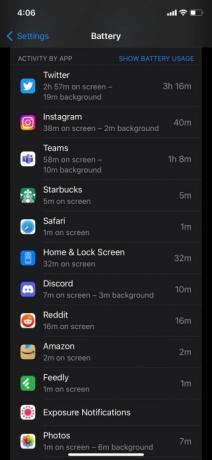
Проверката на това колко батерия изяждат вашите приложения не само помага за удължаване на ежедневния живот на батерията на вашия iPhone, но и също ще ви помогне да управлявате по-добре времето си пред екрана (както и времето пред екрана на вашите деца, достатъчно големи, за да притежават iPhone). Ако сте шокирани от времето, което сте прекарали на телефона си, може би погледнете нашия Ръководство за времето на екрана така че можете да помогнете за намаляване на времето в конкретни приложения.
Препоръки на редакторите
- Друг доклад предполага, че iPhone 15 Pro ще бъде по-скъп
- Това са единствените 2 причини да се вълнувам от iPhone 15 Pro
- iPhone току-що беше продаден за луда сума на търг
- Как да се отървете от Apple ID на някой друг на вашия iPhone
- Как да изтеглите бета версията на iOS 17 на вашия iPhone точно сега
Надградете начина си на животDigital Trends помага на читателите да следят забързания свят на технологиите с всички най-нови новини, забавни ревюта на продукти, проницателни редакционни статии и единствени по рода си кратки погледи.




